ChemDraw学习教程(超实用)
- 格式:ppt
- 大小:2.76 MB
- 文档页数:202
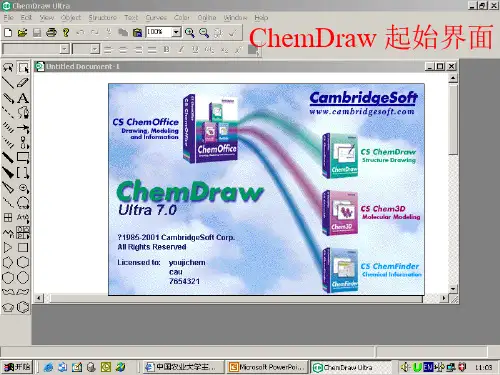
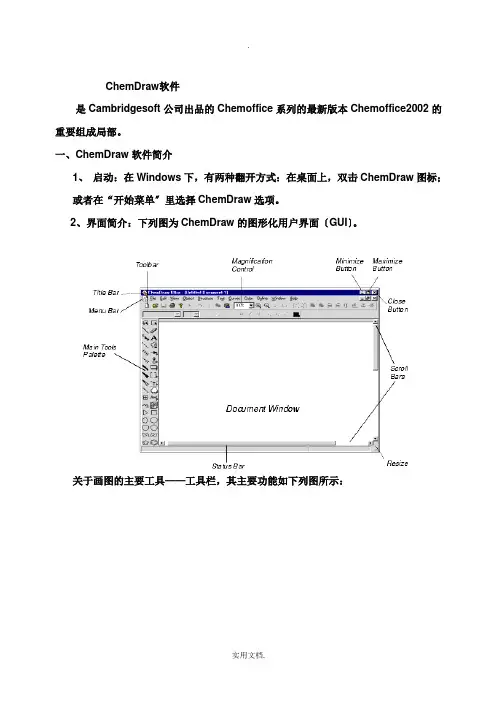
ChemDraw软件是Cambridgesoft公司出品的Chemoffice系列的最新版本Chemoffice2002的重要组成局部。
一、ChemDraw软件简介1、启动:在Windows下,有两种翻开方式:在桌面上,双击ChemDraw图标;或者在“开始菜单〞里选择ChemDraw选项。
2、界面简介:下列图为ChemDraw的图形化用户界面〔GUI〕。
关于画图的主要工具——工具栏,其主要功能如下列图所示:ChemDraw为绘制化学结构,提供了以下工具。
化学键工具, 环工具, 脂肪链工具, 自动错误矫正, 在ChemDraw Ultra中还新增了从化学名称到结构的功能。
⑴、化学键的绘制:绘制化学键有以下几种工具,利用这些工具,可以直接在文档中单击或者拖拉来绘制化学键。
默认的键长和键角用Object菜单中Fixed Lengths和Fixed Angles选项固定。
⑵、环的绘制:环的绘制,可以使用右边的工具:环的绘制可以用以下的方法,注意以下的细节:如果选择环工具之后,在一个原子上单击,那么会在该原子上添加一个环,如果在一条键上单击,那么会在键上添加环,具体的演示如下:如果想要绘制共轭环结构,可以按下CTRL键的同时,在文档中单击放置环。
这样,会在环中出现一个圆圈。
当然,这种情况下,环已烷的椅式结构除外。
⑶、脂肪链键的绘制:选择脂肪链工具,在文档上拖动鼠标即可画出长链。
也可以在文档空白区域或者一个原子上单击,在出现的对话框输入想要链长的原子数。
⑷、键的编辑:改变键的类型:选择键工具,指向已经存在的键,单击,那么会出现新的类型的键。
改变楔形键和虚格键的方向:选择楔形键和虚格键工具,点击适当的位置,那么方向被自动调整。
⑸、移动原子:选择键的工具,指向一个原子,然后按下Shift键的同时,拖动这个原子,就可以改变键的方向。
⑹、自动绘制结构从化合物的名字:从ChemDraw Ultra 的Structure菜单中选择Convert Name to Structure命令,在出现的对话框中输入2-bromobenzoic acid,点击OK后,就可以在文档中看见结构了。

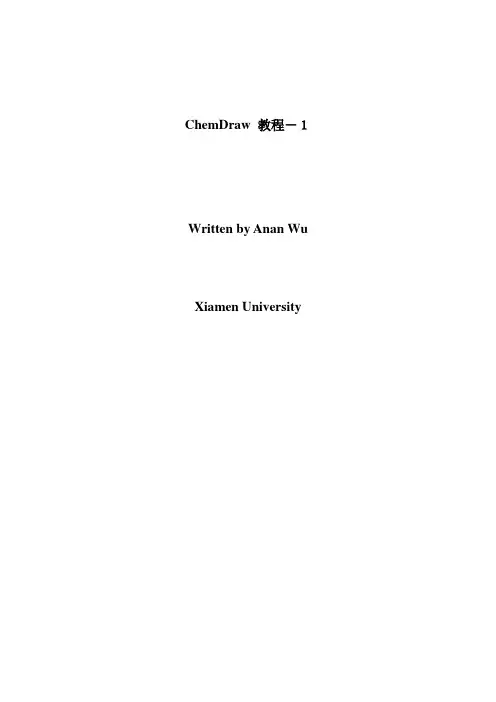
ChemDraw 教程-1Written by Anan Wu Xiamen UniversityChapter 1 Introduction1.1 启动ChemDraw在开始(Start)菜单中点击所有程序(P), 选择弹出菜单中ChemOffice2004中的ChemDraw Ultra 8.0即可启动程序1.2 ChemDraw 界面结构ChemDraw 软件的最大特点就是界面结构简单,包括文件窗口(菜单栏,工具栏,滚动栏,编辑区,状态/信息栏)和图形工具板两大结构,如图1-1所示。
图1-1 ChemDraw 软件的界面结构1.3 文件窗口ChemDraw 文件窗口的中心部分含有将用以绘制图形结构的编辑区域。
ChemDraw 文件窗口的基本组成部分如下:编辑区文件窗口图形工具板滚动栏工具栏菜单栏●标题栏:含有应用文件或操作文件的窗口标题。
●编辑区域:在ChemDraw文件窗口的中心部分,供绘制图形结构的工作区。
●菜单栏:含有为操作ChemDraw应用文件和其内容的命令设置。
●工具栏:含有常用的命令图标,当单击这些图标,其效果与选择菜单中相应的命令一样。
●最大/最小化,还原/关闭按钮:可使文件窗口最大/最小化。
●滚动栏:含有滚动框●状态/信息栏:含有表述绘制图形的简捷的信息。
1.4图形工具图标板图形工具图标板含有所有能够在文件窗口绘制结构图形的工具,选择这些工具后,光标将随之改变成相应的工具形状。
工具板间图1-2。
选择工具时,一次只能选择一个。
在图标右下角有效黑三角的工具图标中,含有进一步的子工具。
用鼠标按下含三角的图标时,子工具将显示出来。
图1-2 图形工具图标板选择工具:包括1)蓬罩工具,用于选择方框区域内的目标2)套索工具,由于选择目标。
拖动套索工具可以套住任意目标,然后进行编辑键工具:包括实键,虚键,切割键,切割楔键等,在以后章节会陆续讲解。
环工具:包括环丙烷,环丁烷等,用于快速绘制常用的环结构组成。

ChemDraw教程:如何绘制反应方程式ChemDraw是国内外最流行、最受欢迎的化学绘图软件,它可以建立和编辑与化学有关的一切图形。
在本实例指导中,将学习如何使用ChemDraw绘制反应方程式。
绘制前的操作准备在本实例中,将学习如何绘制反应方程式(见下图),绘制实例前先进行以下操作:实例指导(反应方程)(1)开始启动chemdraw。
(2)从File菜单,选择Save As命令。
(3)在文本对话框的底部输入tut1.cdx。
(4)在指南中存储文件。
(5)单击OK按钮。
(6)打开Object菜单,确认在Fixed lengths和Fixed angles命令的左边有对号,如果没有对号,再选择一遍。
1、绘制第一个键(1)在工具板上选择实键工具,见下图左。
(2)把鼠标(当选中单键工具时,鼠标在屏幕上显示为十字形)放在文件窗口的任意合适的位置(定位),同时单击鼠标,见下图中。
(3)向右上角拖动鼠标,见下图右。
(4)当放开鼠标时,键与X轴成30度角,伸展的键长为固定键长。
见文件窗口左下角的【信息区域】框。
【注意】当利用键工具绘制化学结构时,总是要建立结构的第一个键,如下图所示。
不能用键工具单击出结构来,如果用环工具,可用单击开始第一个结构。
绘制第一个键2、加一个键(1)用鼠标指向键右面的原子(放在点位),见下图左。
(2)单击原子加一个键,见下图右。
形成的键与第一个键成120度角。
加一个键3、加第二个键(1)用鼠标指向C2原子(加键的位置就是C2)。
(2)单击原子加一个键。
4、建立一个双键(1)用鼠标指向C2并按下鼠标。
(2)选中鼠标沿单键从C2移动到C4,然后放开鼠标,即可建立一个双键。
绘制双键5、在结构上加原子标记加原子标记的方法很多,将在指导实例中逐步说明。
(1)用鼠标指向原子,见下图左。
(2)双击原子,见下图中。
(3)在文本框中输入字母O,见下图右。
如果关闭文本框,可单击窗口其他区域或选择其他工具。
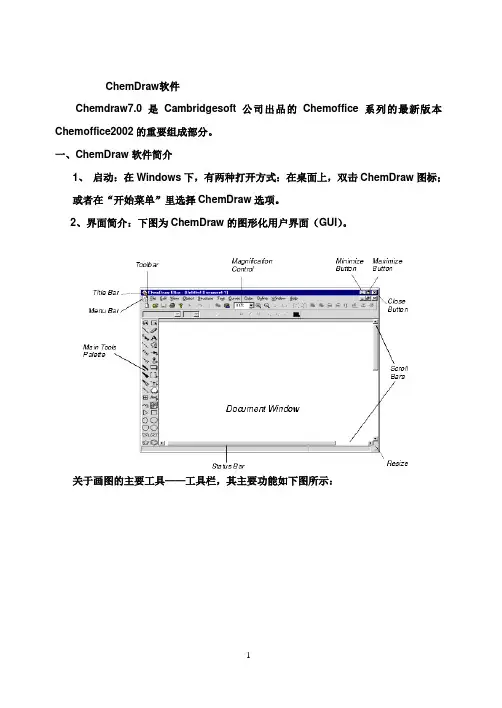
ChemDraw软件Chemdraw7.0是Cambridgesoft公司出品的Chemoffice系列的最新版本Chemoffice2002的重要组成部分。
一、ChemDraw软件简介1、启动:在Windows下,有两种打开方式:在桌面上,双击ChemDraw图标;或者在“开始菜单”里选择ChemDraw选项。
2、界面简介:下图为ChemDraw的图形化用户界面(GUI)。
关于画图的主要工具——工具栏,其主要功能如下图所示:ChemDraw为绘制化学结构,提供了以下工具。
化学键工具, 环工具, 脂肪链工具, 自动错误矫正, 在ChemDraw Ultra中还新增了从化学名称到结构的功能。
⑴、化学键的绘制:绘制化学键有以下几种工具,利用这些工具,可以直接在文档中单击或者拖拉来绘制化学键。
默认的键长和键角用Object菜单中Fixed Lengths和Fixed Angles选项固定。
⑵、环的绘制:环的绘制,可以使用右边的工具:环的绘制可以用以下的方法,注意以下的细节:如果选择环工具之后,在一个原子上单击,则会在该原子上添加一个环,如果在一条键上单击,则会在键上添加环,具体的演示如下:如果想要绘制共轭环结构,可以按下CTRL键的同时,在文档中单击放置环。
这样,会在环中出现一个圆圈。
当然,这种情况下,环已烷的椅式结构除外。
⑶、脂肪链键的绘制:选择脂肪链工具,在文档上拖动鼠标即可画出长链。
也可以在文档空白区域或者一个原子上单击,在出现的对话框输入想要链长的原子数。
⑷、键的编辑:改变键的类型:选择键工具,指向已经存在的键,单击,则会出现新的类型的键。
改变楔形键和虚格键的方向:选择楔形键和虚格键工具,点击适当的位置,则方向被自动调整。
⑸、移动原子:选择键的工具,指向一个原子,然后按下Shift键的同时,拖动这个原子,就可以改变键的方向。
⑹、自动绘制结构从化合物的名字:从ChemDraw Ultra 的Structure菜单中选择Convert Name to Structure命令,在出现的对话框中输入2-bromobenzoic acid,点击OK后,就可以在文档中看见结构了。
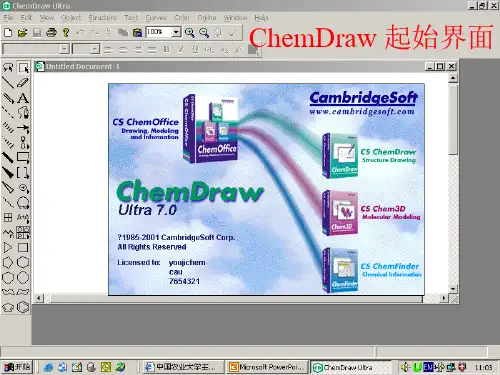
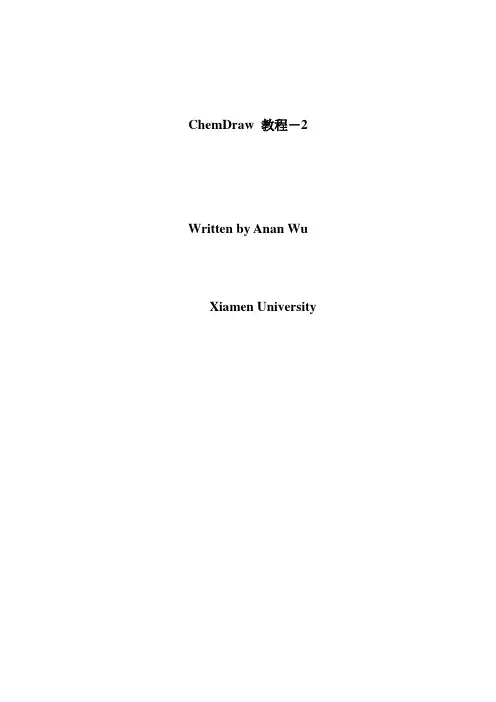
ChemDraw 教程-2 Written by Anan Wu Xiamen UniversityChapter 4 Atomic Label and Text在ChemDraw 中有两种文本:说明文字和原子标记文本。
说明文本用俩建立化学品的名字,化学方程式,页标题和在表中的信息。
原子标记文本用来确定原子和由化学符号及分子式确定的详细结构。
在图4-1中表示了海胆霉菌素原子的标记和说明都是用文本工具来编辑的。
NOCNHCHCOOH 2C NHCHCONCH 3CHSCH 3SCHNCH 3CHCOCH(CH 3)2CH 2OCOCH N CH 3CONH 3COCHNH COCHNHCO CH 3CH (CH 3)2CH 3CO ND-SerL-Ala L-MeValL-MeVal L-AlaD-Ser 图4-1 海胆霉菌素原子的标记和说明4.1 说明文本建立一个说明文本的方法:● 在工具板上选择文本工具。
● 在文件窗口任意合适出单击鼠标,此时会出现含有光标的说明文本。
● 输入文本说明,见图4-2,文本框的宽度随文本的输入而变化。
● 另起一行,按回车键● 在文本框的外面单击鼠标即可关闭工作文本框而建立另外的一个文本框。
4.2 编辑说明文本的内容编辑现有说明文本的方法:● 在工具板上选择文本工具● 将鼠标移动至说明文本处,当出现黑框时单击鼠标即可编辑现有文本。
用选择工具编辑现有说明文本:●在工具板上选择选择工具,并将鼠标移动至现有说明文本,当出现黑框时单击鼠标选择现有文本。
●按Ctrl+Alt+Tab或选择文本工具即可编辑现有文本。
4.3说明文本的字体,字号和字形ChewDraw 使用系统默认的字体,字号和字形,改变格式有两种方法:●选择文本说明。
●利用Text菜单(见图4-2)中的Font(字体),Size(字号),Style(字形)子菜单。
●利用格式对话框来改变格式。
图4-2 Text 菜单注意:字形的改变可以利用字形子菜单中右键给出的组合键来完成,而改变字号可以利用Rezize handle 或者Scale多话框中的选择项来完成。
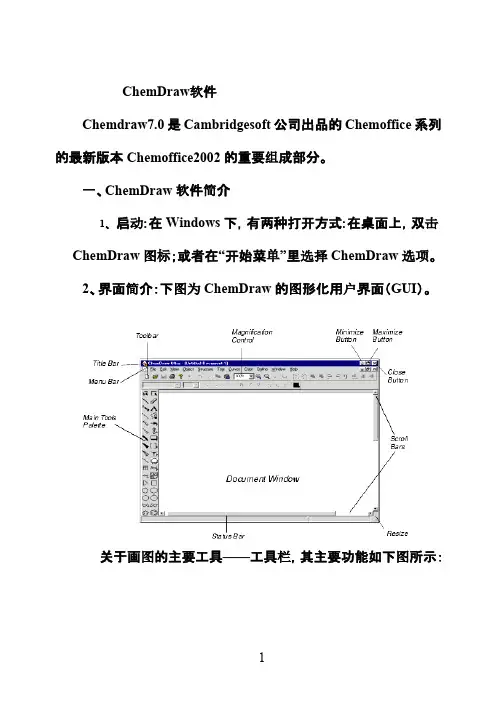
ChemDraw软件Chemdraw7.0是Cambridgesoft公司出品的Chemoffice系列的最新版本Chemoffice2002的重要组成部分。
一、ChemDraw软件简介1、启动:在Windows下,有两种打开方式:在桌面上,双击ChemDraw图标;或者在“开始菜单”里选择ChemDraw选项。
2、界面简介:下图为ChemDraw的图形化用户界面(GUI)。
关于画图的主要工具——工具栏,其主要功能如下图所示:ChemDraw为绘制化学结构,提供了以下工具。
化学键工具, 环工具, 脂肪链工具, 自动错误矫正, 在ChemDraw Ultra中还新增了从化学名称到结构的功能。
⑴、化学键的绘制:绘制化学键有以下几种工具,利用这些工具,可以直接在文档中单击或者拖拉来绘制化学键。
默认的键长和键角用Object菜单中Fixed Lengths和Fixed Angles选项固定。
⑵、环的绘制:环的绘制,可以使用右边的工具:环的绘制可以用以下的方法,注意以下的细节:如果选择环工具之后,在一个原子上单击,则会在该原子上添加一个环,如果在一条键上单击,则会在键上添加环,具体的演示如下:如果想要绘制共轭环结构,可以按下CTRL键的同时,在文档中单击放置环。
这样,会在环中出现一个圆圈。
当然,这种情况下,环已烷的椅式结构除外。
⑶、脂肪链键的绘制:选择脂肪链工具,在文档上拖动鼠标即可画出长链。
也可以在文档空白区域或者一个原子上单击,在出现的对话框输入想要链长的原子数。
⑷、键的编辑:改变键的类型:选择键工具,指向已经存在的键,单击,则会出现新的类型的键。
改变楔形键和虚格键的方向:选择楔形键和虚格键工具,点击适当的位置,则方向被自动调整。
⑸、移动原子:选择键的工具,指向一个原子,然后按下Shift 键的同时,拖动这个原子,就可以改变键的方向。
⑹、自动绘制结构从化合物的名字:从ChemDraw Ultra 的Structure菜单中选择Convert Name to Structure命令,在出现的对话框中输入2-bromobenzoic acid,点击OK后,就可以在文档中看见结构了。

chemdraw教程Chemdraw的使用及技巧1.3 Undo和Redo命令如同Word等软件一样,ChemDraw具有保持前一步所做工作的功能。
点击右键,弹出菜单中的前两项就是Undo和Redo命令。
也可以通过点击图标和来进行操作。
就个人经验而来,此操作的次数相当可观,可以使人很放心的进行操作,不需过多担心失误。
下面是对结构工具栏主要部分的使用的描述。
1.4默认设置的变化1)Preference命令在ChemDraw7.0的版本里,Preference位于File菜单的下拉选项中Units(单位)可以改变标尺,交叉校准线等单位,但一般不需要改动。
选择单位有cm,in(1in=2.54cm)等。
Tolerance(容差)允许改变的光标快的大小尺寸。
Tolerance影响光标去选择和接触对象的远近和难易程度。
Include Footer(打印页脚)包括文件名,最后制作的日期和时间,显示在打印文件的左下角。
Show 35mm Slide Boundary Guides (35mm幻灯片界限设置) Automatic Atom Labels(自动标记原子)建议选择此项功能,可以自动添加氢原子,标记其它元素,相当于快捷键。
Print Background Colour(打印背景颜色)去掉为白色。
Check Structure When Copying to Clipboard or Exporting (拷贝到粘贴板上时的结构检查)Show Attachment Rank Indicators(显示接触顺序指示)用于显示顺序接触点的虚拟解释。
Always Display and Print Reacting Mapping(显示和打印反应过程)Auomatic Reaction Mapping(自动反应图)建议选择2)Document settings命令Drawing Settings设置如何绘制键的文件设置,因为化学科技论文有固定的格式,一般不需要改变设置,需要说明的仅有Fixed length选项,有时候因为处理对象不同,需要取消对键长的固定。
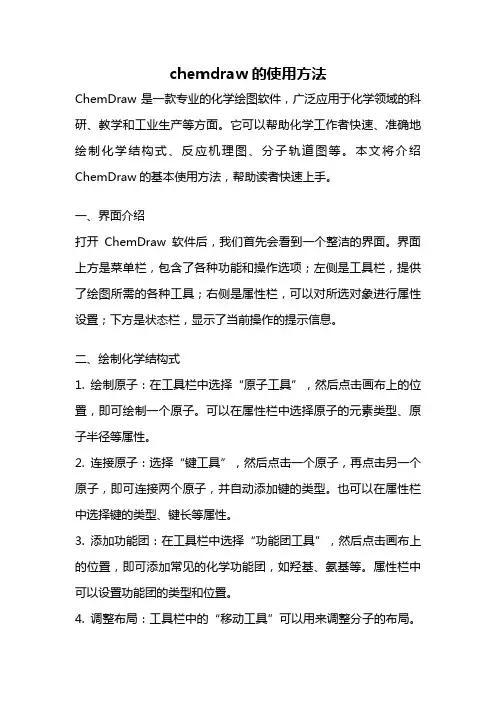
chemdraw的使用方法ChemDraw是一款专业的化学绘图软件,广泛应用于化学领域的科研、教学和工业生产等方面。
它可以帮助化学工作者快速、准确地绘制化学结构式、反应机理图、分子轨道图等。
本文将介绍ChemDraw的基本使用方法,帮助读者快速上手。
一、界面介绍打开ChemDraw软件后,我们首先会看到一个整洁的界面。
界面上方是菜单栏,包含了各种功能和操作选项;左侧是工具栏,提供了绘图所需的各种工具;右侧是属性栏,可以对所选对象进行属性设置;下方是状态栏,显示了当前操作的提示信息。
二、绘制化学结构式1. 绘制原子:在工具栏中选择“原子工具”,然后点击画布上的位置,即可绘制一个原子。
可以在属性栏中选择原子的元素类型、原子半径等属性。
2. 连接原子:选择“键工具”,然后点击一个原子,再点击另一个原子,即可连接两个原子,并自动添加键的类型。
也可以在属性栏中选择键的类型、键长等属性。
3. 添加功能团:在工具栏中选择“功能团工具”,然后点击画布上的位置,即可添加常见的化学功能团,如羟基、氨基等。
属性栏中可以设置功能团的类型和位置。
4. 调整布局:工具栏中的“移动工具”可以用来调整分子的布局。
点击一个原子或者键,然后拖动即可改变其位置。
也可以通过“自动布局”功能来自动调整分子的布局。
三、编辑和修改结构式1. 选择和移动:使用“选择工具”可以选择一个或多个对象,然后通过拖动来移动它们的位置。
也可以使用“复制”和“粘贴”功能来复制和粘贴结构式。
2. 删除和修改:选中一个对象后,按下“删除”键即可删除它。
也可以通过属性栏中的选项来修改对象的属性,如改变原子的元素类型、键的类型等。
3. 添加文本和标签:在工具栏中选择“文本工具”,然后点击画布上的位置,即可添加文本。
也可以在属性栏中设置文本的字体、大小等属性。
可以使用“标签工具”来添加化学结构的标签,如键长、键角等。
四、绘制反应机理图1. 绘制反应箭头:选择“箭头工具”,然后点击画布上的位置,即可绘制一个反应箭头。
ChemDraw的简单使用教程1、ChemDraw的简介ChemDraw软件是目前国内外最流行、最受欢迎的化学绘图软件。
它是美国CambridgeSoft公司开发的ChemOffice系列软件中最重要的一员。
由于它内嵌了许多国际权威期刊的文件格式,近几年来成为了化学界出版物、稿件、报告、CAI软件等领域绘制结构图的标准。
ChemDraw是世界上使用最多的大型软件包ChemOffice中的一个组件,其它两个组件为Chem3D(分子结构模型)和ChemFinder(化学数据库信息),其最新版本是Chem Office 2004(ChemDraw Pro 8.0、Chem3D Ultra8.0、ChemFinderUltra8.0) 。
ChemDraw可以建立和编辑与化学有关的一切图形。
例如,建立和编辑各类化学式、方程式、结构式、立体图形、对称图形、轨道等,并能对图形进行翻转、旋转、缩放、存储、复制、粘贴等多种操作。
基于国际互联网技术开发的智能型数据管理系统,包含的多种化学通用数据库共四十多万个化合物的性质、结构、反应式、文献等检索条目的分析和利用,可为化学家的目标化合物设计、反应路线选择和物化性质预测以及文献的调用提供极大的方便。
该软件可以运行于Windows平台下,使得其资料可方便地共享于各软件之间。
除了以上所述的一般功能外,其ultra版本还可以预测分子的常见物理化学性质如:熔点、生成热等;对结构按IUPAC原则命名;预测质子及碳13化学位移动等。
2、ChemDraw的基础知识1、菜单栏:含有操作chemdraw应用文件和内容的命令设置。
2、工具栏:含有常用命令图标,单击图标时,效果与选择菜单中相应的命令一样。
3、编辑区:供绘制图形结构的工作区。
4、滚动栏:含有滚动框、滚动按钮和滚动条。
5、状态栏:标出当前的工作内容以及鼠标指到某些菜单按钮时的说明图形工具板含有所有能够在文件窗口绘制结构图形的工具,选择了这些工具的图标后,光标将随之改变成为相应的工具形状。